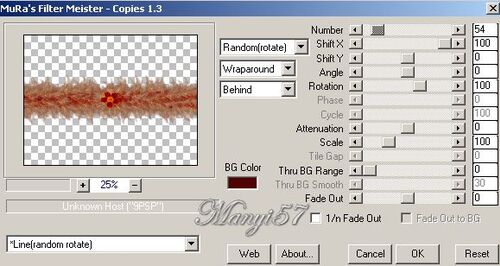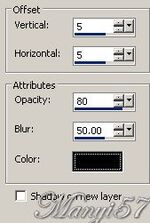-
Shannon
http://tutoriels-et-creations-joanne.eklablog.com/tag-shannon-p1212198 
A leckét a Corel PSP X7 programmal készítettem,
a korábbi verziókkal is elkészítheted a képet.Plugins ami kell hozzá:
Flaming Pear - Flexify 2
Graphics Plus - Cross ShadowMura's Meister - Copies
Hozzávalók itt:
Köszönjük, hogy a csodás tubét megossza velünk az alkotója..
Akkor kezdjük már is el, de ne felejtsd el rendszeresen menteni a munkád
1: Lépés
Színpalettát, állítsa be az előtér színe a40703, a háttérben a szín 510303.
2: Lépés
Nyissunk meg egy üres lapot 800/600, majd jelöljük ki azt.3: Lépés
Másoljuk be a kijelölésben a háttérképet, majd a kijelölést szüntessük meg.4: Lépés
Alkalmazzuk az ( Effects - Plugin - Graphics Plus - Cross Shadow)-ot, alapbeállítással.5: Lépés
Itt alkalmazzuk az (Effects - Art Media Effects - Brush Strokes ...)-t.6: Lépés
Másoljuk be a piros virágot, mint új réteg.7: Lépés
Méretezzük át 40%-ra.8: Lépés
Most pedig az (Effects - Plugins - MuRa's Meister - Copies ...)-t alkalmazzuk.
9: Lépés
Alkalmazzuk az (Effects - Plugin - Flaming Pear - Flexify2)-vel.
10: Lépés
Most így néz ki az eddig elkészült mű.11: Lépés
Majd töröljük a jobb oldalon egy részt, hogy így nézzen ki.12: Lépés
Vigyük a helyére az (Effects – Image - Offset)-tel.13: Lépés
Hatások és fény visszaverődés az (Effects – Reflection - Rotating mirror)-ral.14: Lépés
Duplázzuk meg a réteget, és a másolatot fordítsuk meg az (Image – Flip)-pel.15: Lépés
Majd az előző kettő réteget egyesítsük réteg alatt a (Merge - Merge Down)-nal.16: Lépés
Éleket hangsúlyozzuk ki a (Effects - Edge effects – Enhance)-val.17: Lépés
Adunk neki árnyékot az (Effects - 3D Effects - Drop Shadow)-wal.
18: Lépés
Ismét ez az árnyék, de -1 vízszintes és függőleges -1, a többi beállítás marad.
19: Lépés
Adunk neki újabb árnyékot az (Effects - 3D Effects - Drop Shadow)-wal.20: Lépés
Zárjuk be ezt a réteget, majd lépjünk az alsó rétegre.
21: Lépés
Másoljuk be a falevelet, majd méretezzük át 50%-ra.22: Lépés
Vigyük a helyére az (Effects – Image - Offset)-tel.23: Lépés
Duplázzuk meg a réteget és tükrözzük meg, ezután egyesítsük réteg alatt a (Merge - Merge Down)-nal.
24: Lépés
Élesítünk rajta a (Adjust - Sharpness – SharpenMore)-vel.25: Lépés
Adunk neki árnyékot az (Effects - 3D Effects - Drop Shadow)-wal.26: Lépés
Helyezkedjünk el a rétegek tetején, majd nyissuk ki azt.27: Lépés
Másoljuk be a nőt is, majd ezt 70%-ra méretezzük.28: Lépés
Élesítünk rajta a (Adjust - Sharpness – SharpenMore)-vel.29: Lépés
Adunk neki árnyékot az (Effects - 3D Effects - Drop Shadow)-wal.30: Lépés
Ismét ez az árnyék, de -5, vízszintes és függőleges -5, a többi beállítás marad.31: Lépés
Most beillesszünk Joanne névjegyét és a sajátunkat is.32: Lépés
Rétegeket egyesítjük simítva, a ( Merge - Merge All)-al.De vigyázzunk hogy minden réteg nyitva legyen.
33: Lépés
Keretet adunk hozzá a z (Image - Add Borders..)-el,2pixel fekete,30pixel 510303, 2pixel fekete.34: Lépés
Varázspálcával jelöljük ki a 30pixel 510303.35: Lépés
Hatások és textúrák, az (Effects - Texture Effects – textúrák)36: Lépés
Alkalmazzuk az ( Effects - Plugin - Graphics Plus - Cross Shadow)-ot, alapbeállítással.
37: Lépés
Kijelölést szüntetjük meg a (Selections - Select None)-vel.38: Lépés
Adunk neki árnyékot az (Effects - 3D Effects - Drop Shadow)-wal.
29-30 lépés szerint.
39: Lépés
Kijelölést szüntetjük meg a (Selections - Select None)-vel40: Lépés
Mentjük Jpg-be majd elhozzuk megmutatni a csodálatos alkotásunkat.